Как да използвате Tenorshare Data Wipe
Tenorshare Data Wipe е част от надеждни данниизтрийте софтуер с пълни възможности за постоянно изтриване на дялове, папки и конкретни файлове от твърдия диск, както и от други устройства за съхранение. Софтуерът осигурява 3 режима на елиминиране на данни: Избършете дял, Избършете специфични папки и Избършете файлове.
Ето ръководството за това как да използвате Data Wipe Data Wipe стъпка по стъпка. За да изтриете данни от преносимо устройство, свържете го предварително с компютъра си.
Вариант 1. Избършете дяла
Режимът "Избършете дял" ще ви помогне да изтриете всички чувствителни данни, включени в един дял.
Как да избършете данни в конкретен дял?
Стъпка 1: Изберете режим "Избършете дял" в основния интерфейс.

Стъпка 2: Той изброява всички налични дялове. Маркирайте дяла, който искате да изтриете всички данни в него и след това щракнете върху „Напред“.

Стъпка 3: Кликнете върху „Да“ в прозореца за предупреждение, за да потвърдите работата. По време на процеса на избърсване можете да щракнете върху бутона „Спри“, за да завършите действието за изтриване. Ако искате да продължите с изтриването, щракнете върху „Старт“, за да продължите.

Стъпка 4: Кликнете върху „Запазване като“, за да запазите изтриването на записа, както искате. Ако не желаете да запазите записа, щракнете върху „Затвори“, за да завършите изтриването на дяла.

Вариант 2. Избършете конкретни папки
Режимът "Избършете специални папки" ви помага да изтриете данни в отделни папки.
Как да изтриете данни в отделна папка?
Стъпка 1: Изберете режим "Избършете конкретни папки".

Стъпка 2: В следващия интерфейс щракнете върху „Добави“, за да изберете папки на твърдия диск или други устройства за съхранение, които бихте искали да изтриете. Ако сте променили решението си и не искате да изтриете папка, проверете и кликнете върху „Премахване“. Кликнете върху „Напред“.


Стъпка 3: В изскачащия прозорец с предупреждение щракнете върху „Да“, за да продължите с изтриването.

Стъпка 4: Кликнете върху „Запазване като“, за да запазите изтриването на записа, както искате. Ако не желаете да запазите записа, щракнете върху „Затвори“, за да завършите изтриването на папката.

Вариант 3. Избършете файлове
Режимът "Избършете файлове" ви помага да изтриете отделни частни файлове на твърдия си диск и други подвижни носители.
Как да изтриете конкретни файлове
Стъпка 1: Изберете режим "Избършете файлове".

Стъпка 2: Щракнете върху „Добави“, за да изберете конкретни файлове от твърд диск или други устройства за съхранение, които ще изтриете. За да премахнете файл от избраните елементи, щракнете върху „Премахване“. Кликнете върху „Напред“, за да продължите.
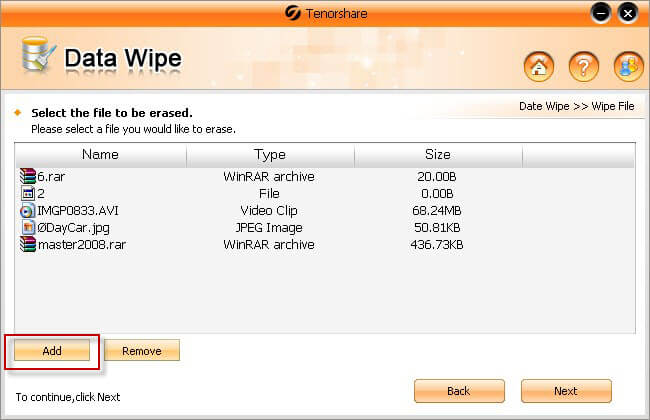

Стъпка 3: В прозореца с предупреждения щракнете върху „Да“, за да продължите.

Стъпка 4: Кликнете върху „Запазване като“, за да запазите изтриването на записа, както искате. Ако не желаете да запазите записа, щракнете върху „Затвори“, за да завършите изтриването на папката.










